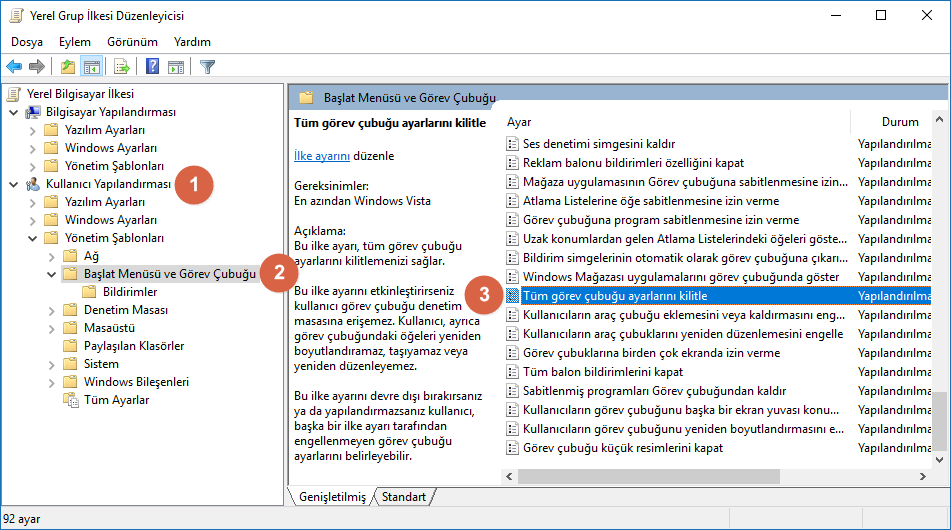İçindekiler
Artık Windows 10’daki Görev Çubuğunun tüm ayarlarını devre dışı bırakabilirsiniz. Tüm bu ayarları devre dışı bıraktığınızda, Görev Çubuğu’nu kilitleyemeyebilir, masaüstü kipinde otomatik olarak görev çubuğunu gizleyebilir, küçük düğmeler kullanabilirsiniz veya konumunu değiştiremeyebilirsiniz. Görev Çubuğu. Ayarları devre dışı bıraktıktan sonra, kullanıcı görev çubuğuyla ilgili hiçbir şeyi değiştiremez. Bu, bir kullanıcının ayarlarını değiştirmesini kısıtlamasını istediğinizde özellikle yararlıdır.
Yani eğer bir kullanıcı, üçüncü kişiyi görev çubuğunun ayarlarında herhangi bir değişiklik yapmamak için kısıtlamak isterse, sisteminin görev çubuğunun tüm Ayarlar’ı kolayca devre dışı bırakabilir, böylece başka hiçbir kullanıcı tarafından görev çubuğundaki ayarlarda herhangi bir değişiklik korkusu olmayabilir Sahibi dışında.
Bu makale, Sisteminizin Görev Çubuğu Ayarlarını devre dışı bırakmanın 2 kolay yolu sağlayacaktır. Bu yöntemler, kullanıcıya görev çubuğu Ayarlarını istenmeyen değişikliklerden korumada yardımcı olacaktır.
Grup İlkesi Düzenleyicisi aracılığıyla Windows 10 görev çubuğu ayarlarını devre dışı bırakma
Çalıştır iletişim kutusuna gidin ve “gpedit.msc” yazın ve Enter tuşuna basın.
Şimdi aşağıdaki girdiye gidin. “Kullanıcı Yapılandırması\Yönetim araçları\Başlat menüsü ve Görev Çubuğu“. Ve sağdaki pencere genişleyecek ve şimdi “Tüm Görev Çubuğu Ayarlarını Kilitle” girişini arayın. Ve çift tıklayın.
Bir pencere açılır. Size 3 seçenek sunuyor. Bu özelliği etkinleştirmek için “Etkinleştir” seçeneğine tıklayın. “Görev Çubuğunun tüm ayarlarını kilitle” özelliğini etkinleştirerek, Görev Çubuğu Ayarları Sisteminiz için devre dışı bırakılacaktır.
Görev Çubuğu Ayarlarını devre dışı bırakmakla bitirdiniz. Yeniden etkinleştirmelerini istiyorsanız, “devre dışı bırak” veya “yapılandırılmadı” seçeneğini belirtin.
Defteri Düzenleyicisi aracılığıyla Windows 10 görev çubuğu ayarlarını devre dışı bırakma
Çalıştır diyalog kutusuna gidin ve “regedit.exe” yazın ve enter tuşuna basın ve aşağıdaki girdiye gidin: HKEY_CURRENT_USER/Sofware/Microsoft/Windows/Current Version/explorer/ StuckRects3
Şimdi StuckRects3‘ün sağ penceresinden sağ tıklayın ve Ayarlar’ı seçin ve vurgulanan değeri “02” olarak değiştirin ve Tamam tuşuna basın.Bu, Görev Çubuğu’nun tüm Ayarlarını devre dışı bırakacaktır.